
kita mulai saja. pertama buka Adobe photoshop. kemudian klick File > New ( membuat file baru ). kemudian atur lebar halaman sesuai dengan keinginan anda. kemudian Fill dengan warna gelap sehingga background menjadi gelap. Kemudian create layer baru. dengan nama “Asap“. kemudian gunakan Lasso Tool ( pencet L di keyboard ) untuk membuat selection seperti gambar dibawah. kemudian set Background color 50% hitam dan Foreground color dengan warna Gelap.

kemudian pilih Filter > Render > Clouds ( membuat ASAP ). kemudian klik Images > Adjustments > Levels, atur input dan output level sesuai dengan imajinasi anda.

kemudian sekarang kita akan memasukkan object ( logo ). disini saya sudah memiliki logo DigiArtBali.com dalam format psd yang sudah saya buat seblumnya. ( lihat tutorialnya disini ).

Selanjutnya duplikat layer logo. pada layer yang telah diduplikat kemudian lakukan Motion Blur ( Filter > Blur > Motion Blur ). kemudian set angel blur ke -35 dan distance 60px, dan ganti mode layer ke Linear Dodge (Add). kemudian pindahkan layer yang diblur kebawah layer LOGO yang asli.

Bersambung Ke Bagian 2
Sumber: digiartbali.com

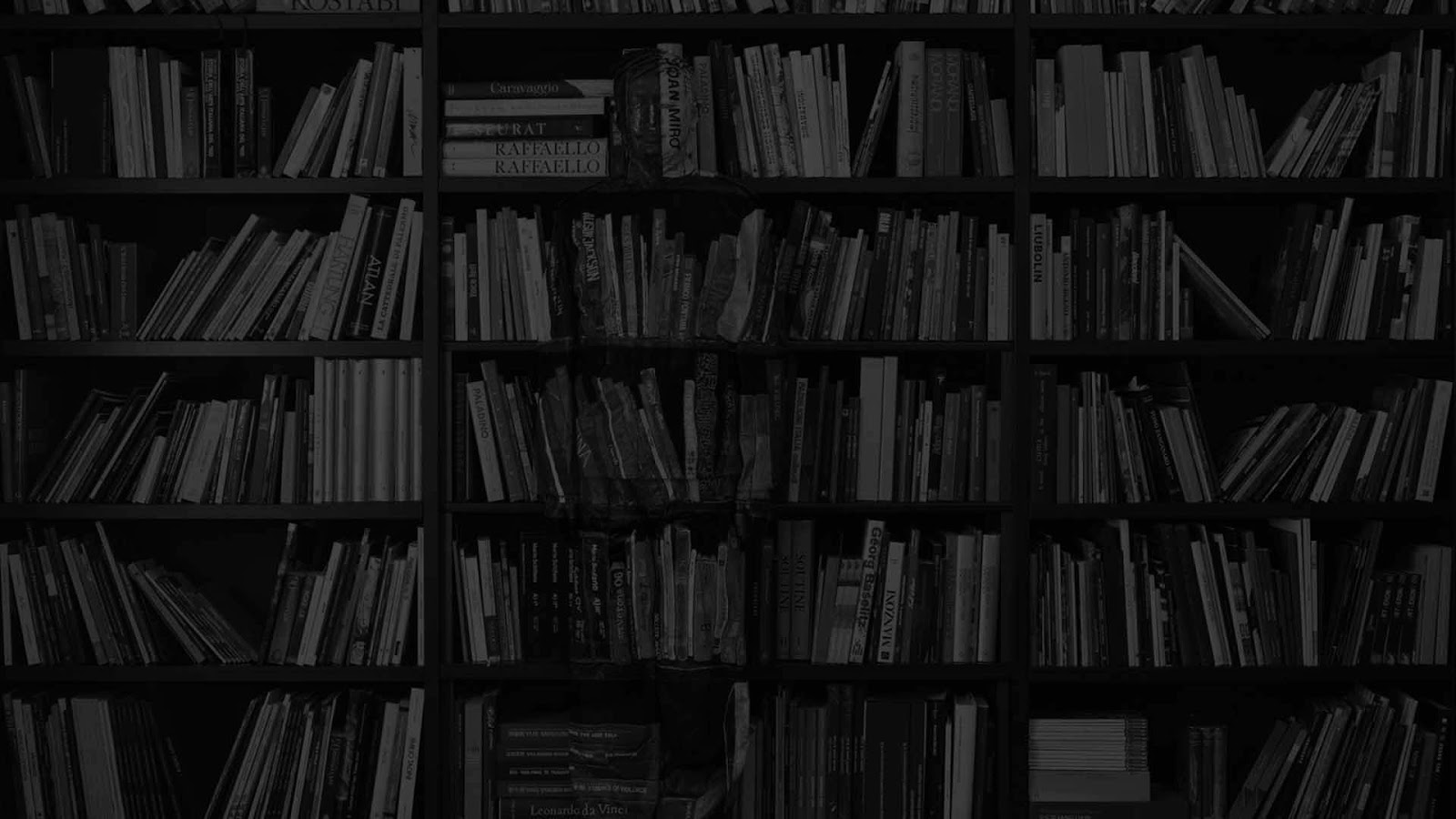
0 komentar
Berkomentarlah dengan Bahasa yang Relevan dan Sopan.. #ThinkHIGH! ^_^